电脑登微信手机退出电脑不下线的操作方法 在电脑上登微信手机退出来电脑不退出的方法
更新时间:2024-01-12 14:21:44作者:zheng
有些用户在电脑上登录了微信之后想要设置手机微信下线但电脑不下线,今天小编就给大家带来电脑登微信手机退出电脑不下线的操作方法,如果你刚好遇到这个问题,跟着小编一起来操作吧。
具体方法:
1.微信有电脑端和手机端,如何没有电脑端的朋友可以在网上下载一个。只需要在浏览器中输入微信,然后就可以下载电脑版微信。
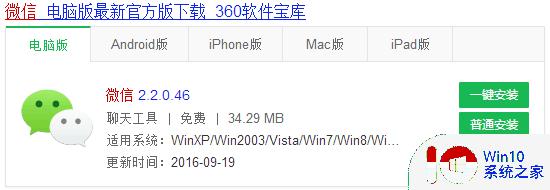
2.手机登陆微信,然后电脑也登陆上微信。通常需要手机扫秒二维码确认本人操作,然后就可以登陆电脑微信了。
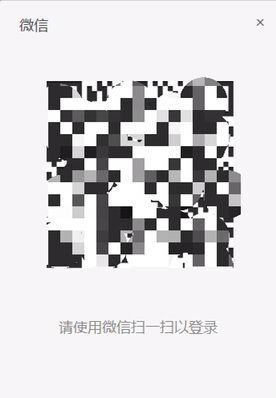
3.重要的步骤来了,一定要提前关闭所有网络,包括wifi和移动数据网。
4.在手机微信上选择“我”—设置—退出—退出登陆,点击退出登陆后,确认退出登陆。
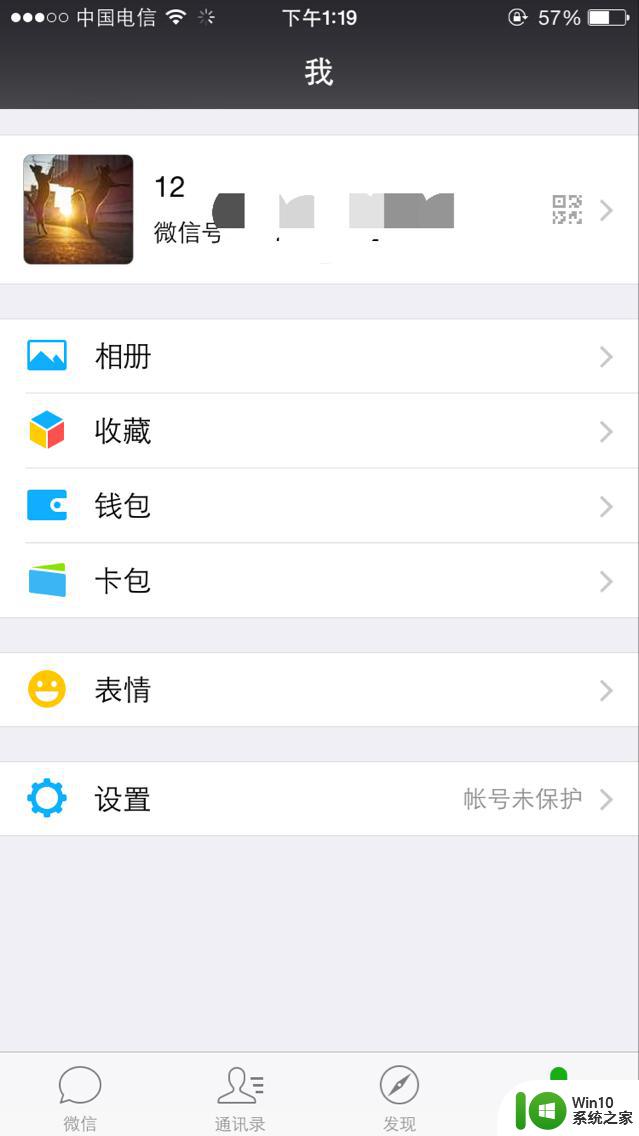
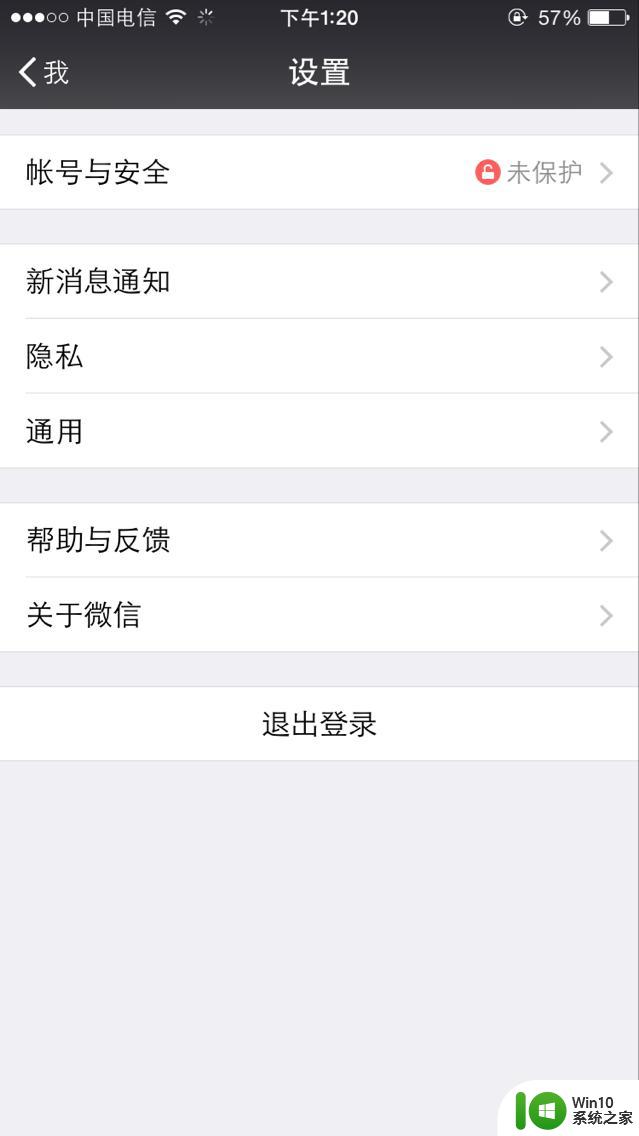
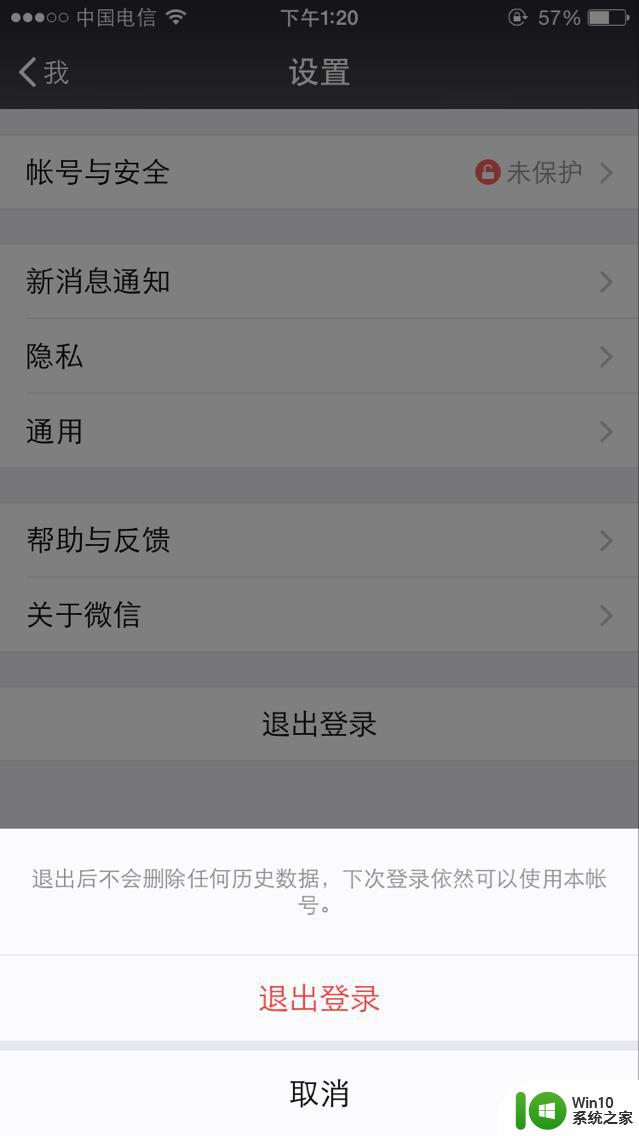
5.这个时候就会一直“转圈”持续退出状态,这个时候只要点击返回。然后退回到手机页面。
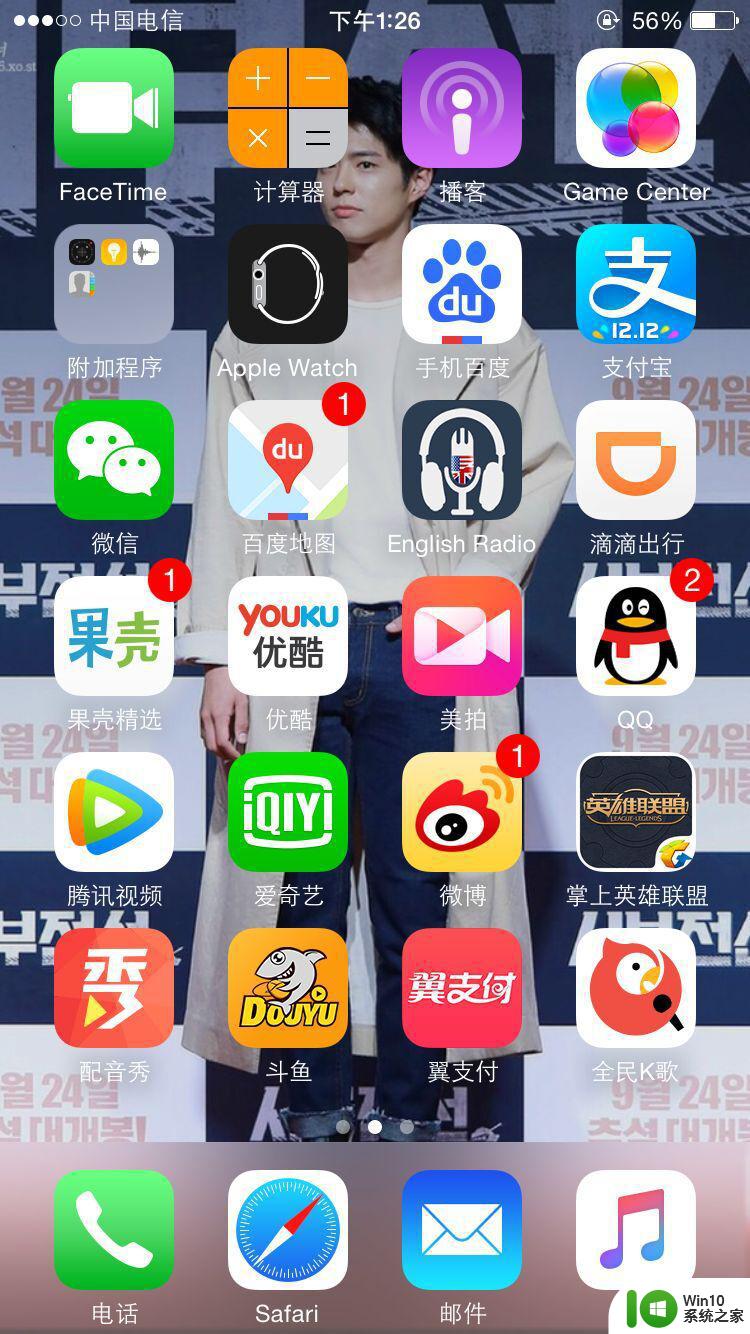
6.现在点击微信,再次进入就好啦。如果仍是持续退出状态,再重复退回手机页面然后再次进入,大概两次后就可以了。
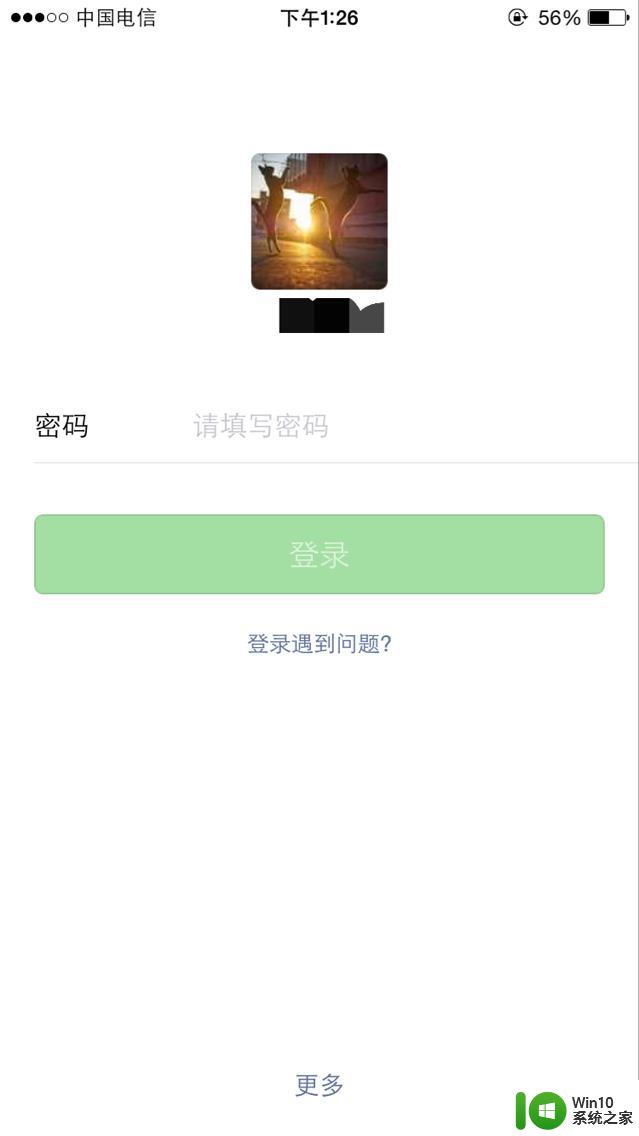
7.打开网络,就可以登陆其他手机微信了。
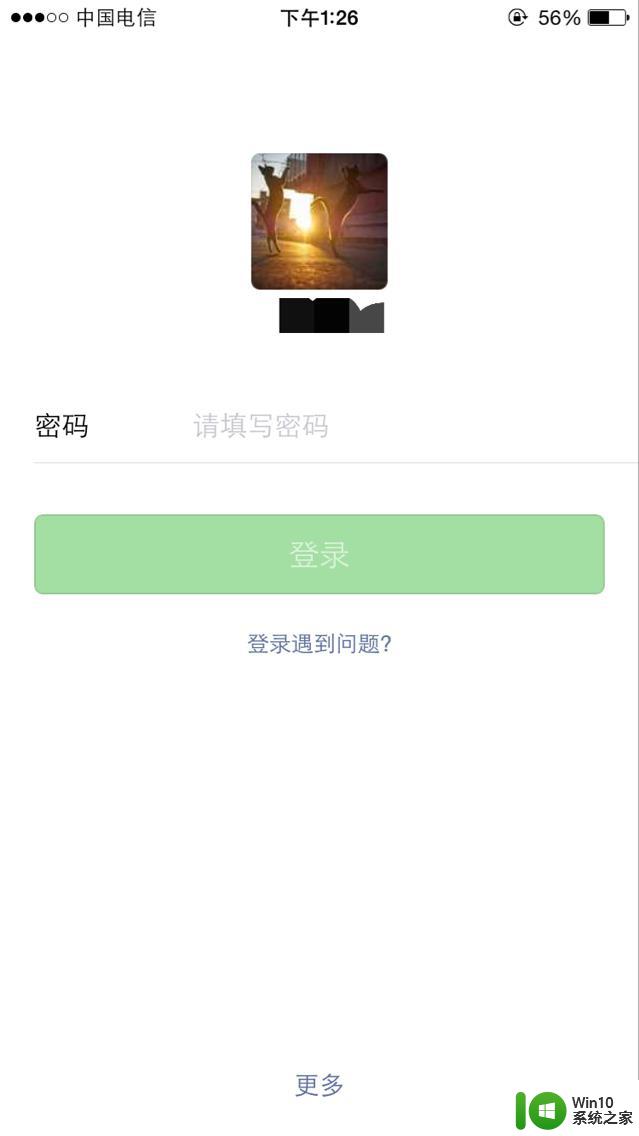
以上就是电脑登微信手机退出电脑不下线的操作方法的全部内容,如果有遇到这种情况,那么你就可以根据小编的操作来进行解决,非常的简单快速,一步到位。
电脑登微信手机退出电脑不下线的操作方法 在电脑上登微信手机退出来电脑不退出的方法相关教程
- 电脑怎么独立登录微信 电脑登入微信手机退出来怎么设置电脑不会退出
- 手机微信如何退出电脑登录帐号 如何在手机上退出微信电脑登录
- 电脑登录微信手机不弹出确认的处理方法 电脑登录微信手机不弹出确认窗口怎么解决
- 手机扫描电脑微信无法登陆的原因及解决方法 手机微信在电脑上无法登陆的解决方案及注意事项
- 没有原手机怎么登微信 没带手机电脑登微信的方法
- wps怎样退出微信登录 怎样在wps中退出微信登录
- 电脑版微信登录手机确认不显示如何修复 电脑版微信登录手机确认不显示怎么解决
- 手机端怎么取消电脑企业微信登录 手机取消企业微信电脑登录的步骤
- 电脑上如何登录微信 电脑版微信登录方法
- 微信电脑版文件在手机上编辑的方法 微信电脑版文件如何在手机编辑
- 电脑如何直接登录微信 微信在电脑上怎么登录
- 微信里面的企业微信怎么退出企业 企业微信退出企业操作步骤
- U盘装机提示Error 15:File Not Found怎么解决 U盘装机Error 15怎么解决
- 无线网络手机能连上电脑连不上怎么办 无线网络手机连接电脑失败怎么解决
- 酷我音乐电脑版怎么取消边听歌变缓存 酷我音乐电脑版取消边听歌功能步骤
- 设置电脑ip提示出现了一个意外怎么解决 电脑IP设置出现意外怎么办
电脑教程推荐
- 1 w8系统运行程序提示msg:xxxx.exe–无法找到入口的解决方法 w8系统无法找到入口程序解决方法
- 2 雷电模拟器游戏中心打不开一直加载中怎么解决 雷电模拟器游戏中心无法打开怎么办
- 3 如何使用disk genius调整分区大小c盘 Disk Genius如何调整C盘分区大小
- 4 清除xp系统操作记录保护隐私安全的方法 如何清除Windows XP系统中的操作记录以保护隐私安全
- 5 u盘需要提供管理员权限才能复制到文件夹怎么办 u盘复制文件夹需要管理员权限
- 6 华硕P8H61-M PLUS主板bios设置u盘启动的步骤图解 华硕P8H61-M PLUS主板bios设置u盘启动方法步骤图解
- 7 无法打开这个应用请与你的系统管理员联系怎么办 应用打不开怎么处理
- 8 华擎主板设置bios的方法 华擎主板bios设置教程
- 9 笔记本无法正常启动您的电脑oxc0000001修复方法 笔记本电脑启动错误oxc0000001解决方法
- 10 U盘盘符不显示时打开U盘的技巧 U盘插入电脑后没反应怎么办
win10系统推荐
- 1 电脑公司ghost win10 64位专业免激活版v2023.12
- 2 番茄家园ghost win10 32位旗舰破解版v2023.12
- 3 索尼笔记本ghost win10 64位原版正式版v2023.12
- 4 系统之家ghost win10 64位u盘家庭版v2023.12
- 5 电脑公司ghost win10 64位官方破解版v2023.12
- 6 系统之家windows10 64位原版安装版v2023.12
- 7 深度技术ghost win10 64位极速稳定版v2023.12
- 8 雨林木风ghost win10 64位专业旗舰版v2023.12
- 9 电脑公司ghost win10 32位正式装机版v2023.12
- 10 系统之家ghost win10 64位专业版原版下载v2023.12